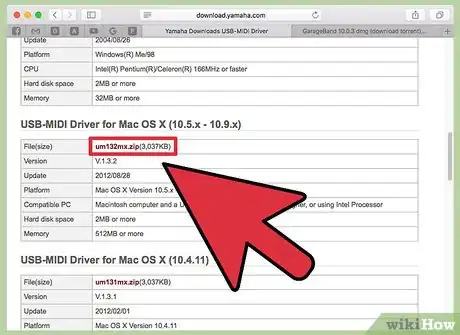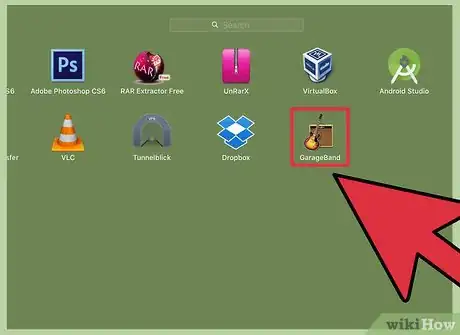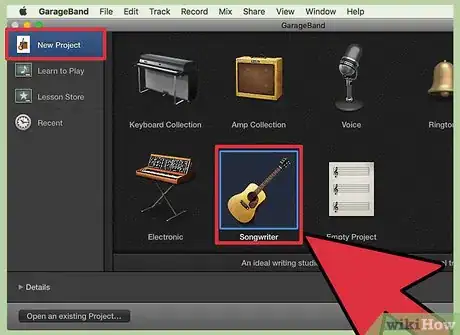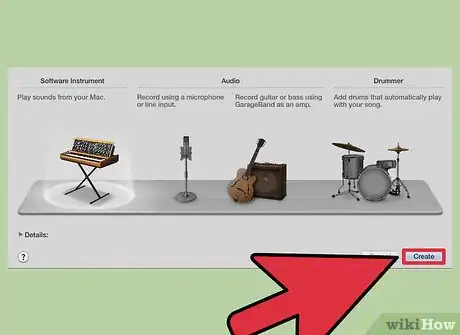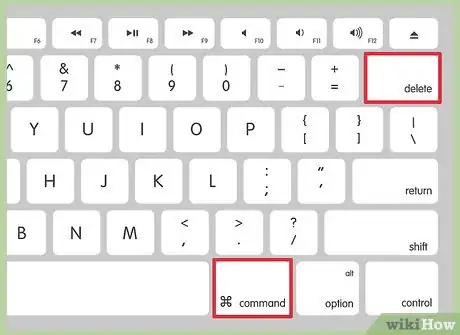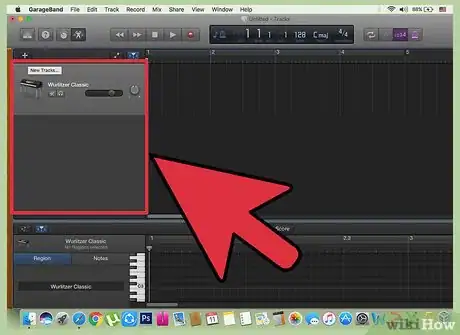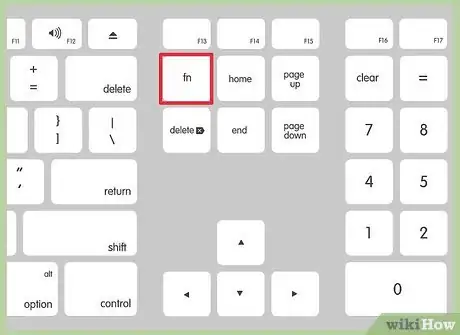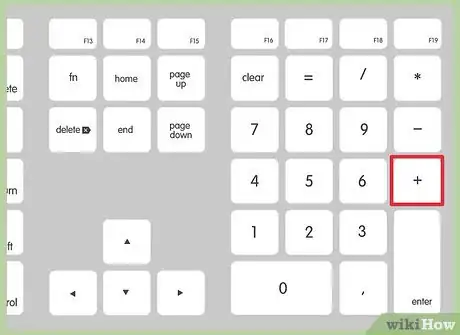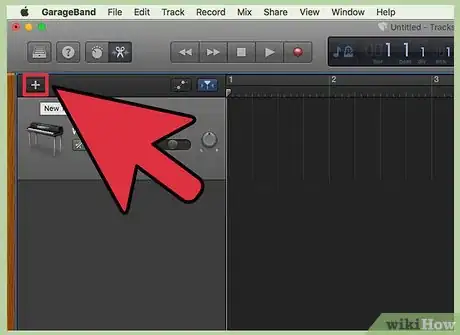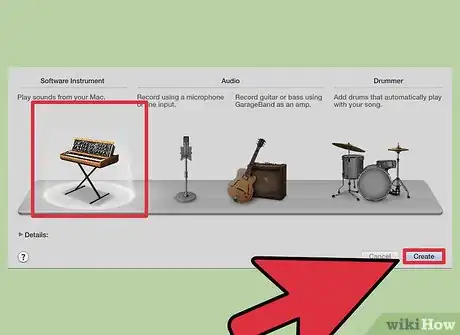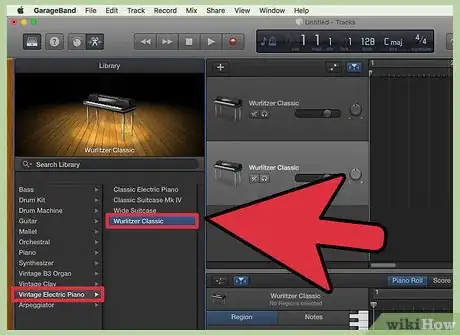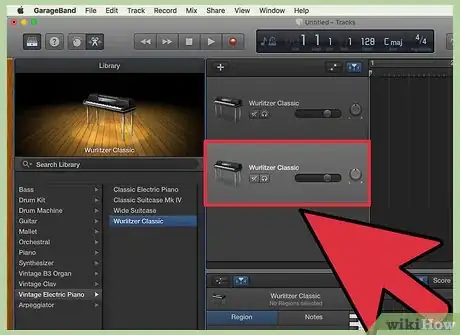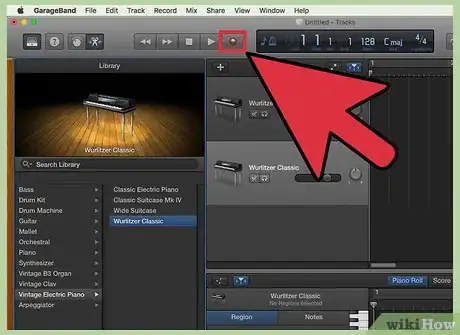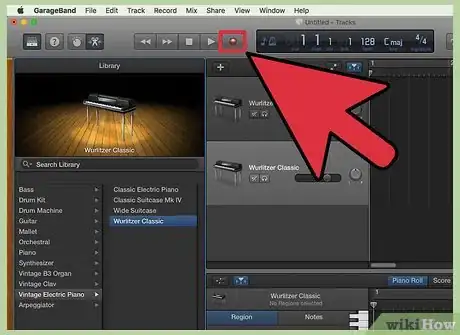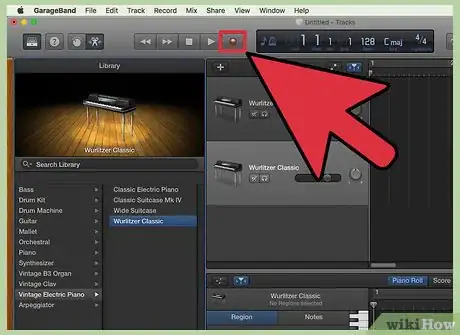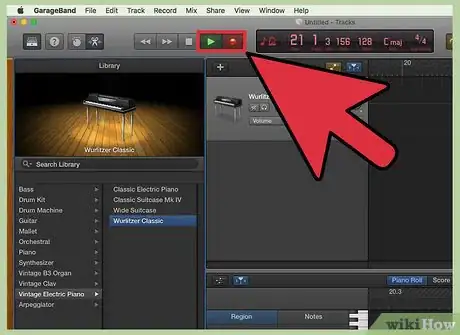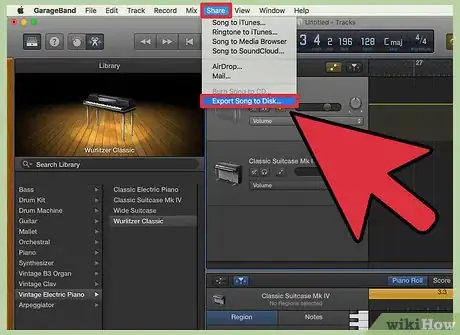X
wikiHow es un "wiki", lo que significa que muchos de nuestros artículos están escritos por varios autores. Para crear este artículo, autores voluntarios han trabajado para editarlo y mejorarlo con el tiempo.
Este artículo ha sido visto 10 965 veces.
¿Estás teniendo problemas para conectar tu teclado Yamaha PSR-E413 a tu Mac usando GarageBand? Este artículo te enseñará cómo hacerlo.
Pasos
-
1Consigue un cable USB apropiado para la entrada USB del teclado (algunos cables de conexión para impresora pueden servirte).
-
2Descarga el controlador Yamaha USB-MIDI en esta página. Desplázate hasta la mitad de la página para encontrar los paquetes de descarga para Mac OS.
-
3Abre GarageBand.
-
4Haz clic en New Project y elige cualquier instrumento.
-
5Haz clic en Create cuando se abran las ventanas.
-
6Borra ese instrumento haciendo clic en su imagen a tu lado izquierdo, para después presionar Command ⌘ y la tecla de retroceso o Backspace.
-
7Revisa que no haya nada más en el panel Tracks. Si todavía hay un instrumento, repite el paso anterior para borrarlo.
-
8Inserta el conector grande del cable USB en el teclado y el conecto más chico en el puerto USB de tu computadora. Debe aparecer un mensaje en la ventana de GarageBand avisándote que ha cambiado el número de dispositivos o conexiones MIDI (MIDI inputs).
-
9En el teclado, presiona el botón Function (a la izquierda de la pantalla) y navega por las categorías usando los botones a la derecha de la pantalla, hasta que encuentres el que diga PC MODE.
-
10Presiona el botón de + a la derecha del 0 en el bloque de números, para que la pantalla diga ahora PC 2.
-
11De vuelta en GarageBand, presiona el botón + en la esquina inferior izquierda.
-
12Selecciona Software Instrument y haz clic en Create.
-
13Revisa los instrumentos en el panel de la derecha hasta que encuentres el que estás buscando.
-
14Marca el instrumento que elegiste para que aparezca en el panel Tracks.
-
15Da clic en el botón rojo de grabación en la parte inferior de la pantalla.
-
16Comienza a tocar en tu teclado.
-
17Cuando hayas terminado, vuelve a presionar el botón rojo.
-
18Para grabar con varios instrumentos, repite los pasos del 11 al 17.
-
19Edita las grabaciones para recortar los segmentos de silencio al comienzo y al final de cada pista, y para ensamblar varias grabaciones en una sola canción.
-
20En la parte superior de la pantalla, da clic en Share y después en Export Song to Disk. Cuando aparezca el cuadro de diálogo para guardar o exportar, selecciona Export y a continuación Save.
-
21¡Disfruta tu canción!
Consejos
- Quizá quieras hacer también una grabación de audio para colocarla sobre tus tracks de instrumentos.
- Puedes añadir la canción a tu iPod si arrastras el archivo de la carpeta donde está guardado a una ventana abierta de iTunes, y después marcas el cuadro de selección para sincronizarla cuando conectes tu iPod.
Cosas que necesitarás
- Un teclado Yamaha PSR-E413.
- Una computadora Mac con GarageBand.
- El controlador Yamaha USB-MIDI.